eSIM
Como usar o iMessage com o eSIM de viagem | Guia de configuração e solução de problemas (2025)
Quer saber se o iMessage funciona com um eSIM? Aprenda a configurar o iMessage corretamente, corrigir problemas de ativação e usar seu número principal sem problemas ao viajar com um eSIM Nomad.
Resumo: Sim, você pode usar o iMessage com um eSIM durante viagens, inclusive na nova série do iPhone 17. Como o iMessage usa dados em vez de SMS, seu eSIM de viagem (como o Nomad eSIM) fornece a conexão de internet necessária para enviar e receber mensagens. Para garantir que seus amigos ainda vejam seu número de telefone principal, acesse Ajustes > Mensagens > Enviar e Receber e confirme se seu número principal está selecionado em "Iniciar Novas Conversas de". Se o iMessage não estiver funcionando, verifique a conexão de dados do seu eSIM, verifique se seu número está ativo para o iMessage e reinicie o iPhone.
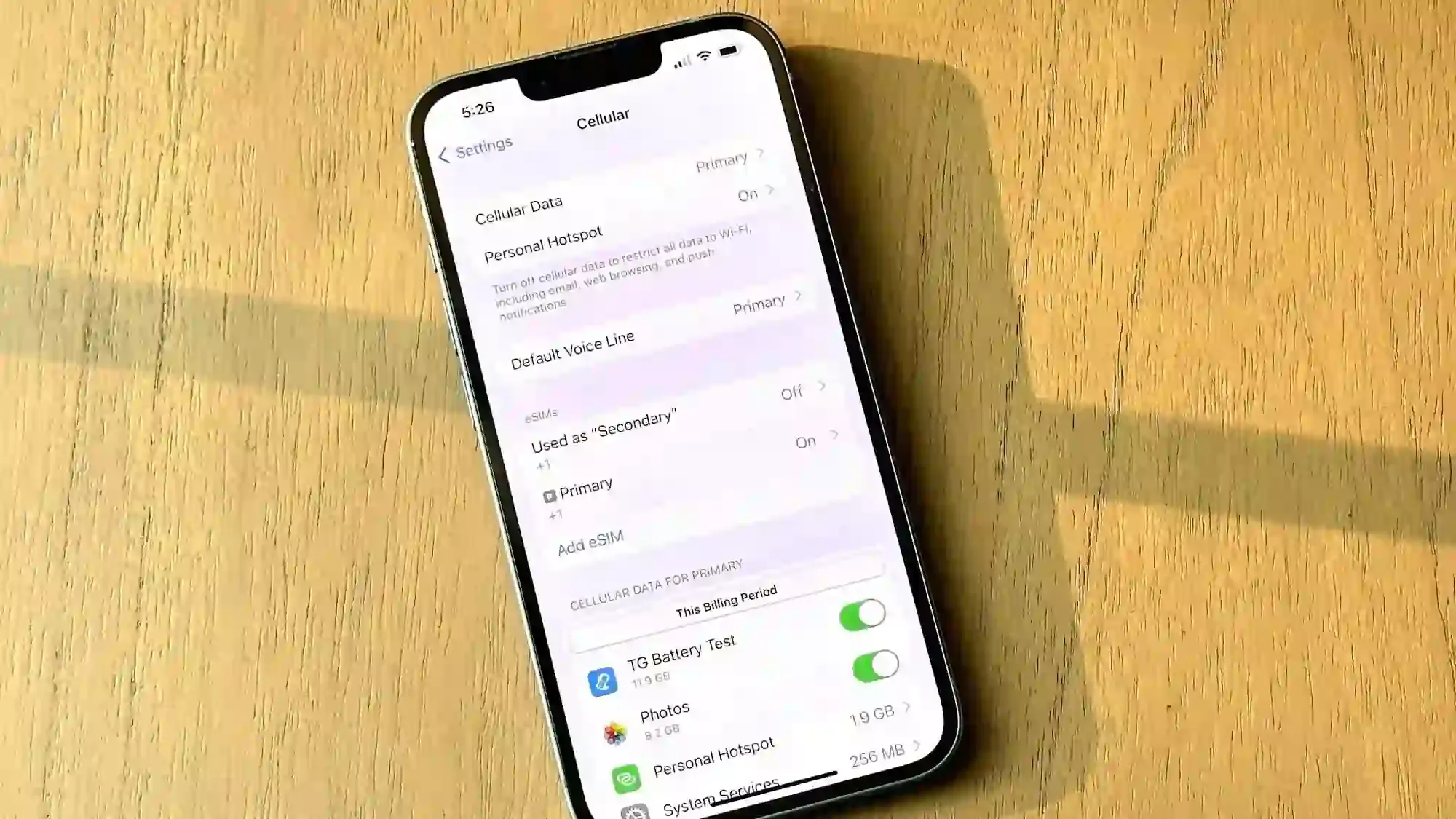
Introdução: É possível usar o iMessage com o eSIM durante uma viagem?
Esta é uma pergunta comum para usuários de iPhone que estão migrando para um eSIM de viagem, e a resposta curta é um sonoro sim. Como o iMessage é um serviço baseado na internet, ele requer apenas uma conexão de dados estável, fornecida pelo seu eSIM de viagem Nomad. Ao ativar um eSIM de viagem, você adiciona uma nova linha de dados ao seu telefone, mas seu ID Apple e número principal permanecem os mesmos. Se você atualizou recentemente para um iPhone 17 ou iPhone 17 Pro Max, fique tranquilo, pois todos os modelos suportam eSIM duplo e funcionalidade multilinha, permitindo que você mantenha seu número residencial ativo enquanto usa seu eSIM Nomad para dados no exterior.
Ao ativar um eSIM de viagem, você está simplesmente adicionando um novo perfil de dados. O iMessage permanece vinculado ao seu ID Apple e número principal, então suas mensagens continuam aparecendo normalmente.
👉 Se você está curioso sobre como o eSIM afeta a configuração do seu número de telefone, leiaA instalação de um eSIM altera meu número de telefone?
Compreendendo a diferença: iMessage vs. SMS/MMS
👉Conclusão: O iMessage só precisa de dados, então, enquanto seu Nomad eSIM tiver uma conexão ativa, suas bolhas azuis serão enviadas sem problemas, sem custos de roaming.
Para comparação, você também pode verificar como aplicativos de mensagens como o WhatsApp lidam com transições de eSIM emO Travel eSIM mudará o número do WhatsApp?.
Guia passo a passo: como usar o iMessage com o Travel eSIM
Siga estas etapas para garantir que seu iMessage esteja configurado corretamente para funcionar com a conexão de dados do seu eSIM de viagem, mantendo seu número de telefone principal ativo para mensagens.
1. Verifique se seu número principal está ativo para o iMessage
Sua conta do iMessage está vinculada ao seu ID Apple e a um ou mais números ou e-mails. No iPhone 17, iPhone 16 e modelos anteriores, você pode confirmar isso:
- Vá para Configurações > Mensagens.
- Certifique-se de que o botão do iMessage esteja LIGADO (verde).
- Toque em Enviar e receber.
- Em "Você pode receber e responder iMessages", verifique se seu número de telefone principal está marcado.
- Em "Iniciar novas conversas a partir de", selecione seu número de telefone principal. Esta é a etapa mais importante para garantir que seus destinatários vejam seu número familiar.
2. Configure suas configurações de dados móveis
Quer você esteja usando o iPhone 17 ou o iPhone 14 e posterior, o sistema dual-SIM da Apple permite que você escolha qual linha lida com os dados:
- Vá em Ajustes > Celular (ou Dados Móveis).
- Toque em Dados Celulares (ou Dados Móveis).
- Selecione seu Travel eSIM (por exemplo, "Nomad Travel Data") como a linha para dados celulares.
- Certifique-se de que a opção Permitir troca de dados celulares esteja DESLIGADA para evitar que seu telefone use acidentalmente os caros dados de roaming do seu SIM principal se o sinal do eSIM estiver fraco.
3. Desative "Enviar como SMS" para evitar tarifas de roaming
Para evitar que seu iPhone converta automaticamente uma iMessage com falha em uma mensagem de texto SMS cara, especialmente em áreas com conexão de dados ruim:
- Vá para Configurações > Mensagens.
- Desative a opção "Enviar como SMS".
Solução de problemas: iMessage não funciona com eSIM
Se você perceber que o iMessage não funciona com o eSIM, aqui estão as soluções mais comuns:
Problema 1: o iMessage está travado em "Aguardando ativação"
Isso geralmente acontece quando o iPhone tenta verificar novamente seu número principal.
- Verifique a conexão de dados: certifique-se de que seu eSIM de viagem esteja ativo e com sinal de dados forte. Tente carregar uma página da web para confirmar a conectividade.
- Para alternar o iMessage: vá em Ajustes > Mensagens, DESLIGUE o iMessage, aguarde 30 segundos e LIGUE-o novamente.
- Reinicie o seu iPhone: uma simples reinicialização geralmente resolve problemas de ativação.
- Verificar data e hora: certifique-se de que a data e a hora do seu telefone estejam definidas como Automáticas em Ajustes > Geral > Data e hora.
Problema 2: As mensagens estão sendo enviadas como bolhas verdes (SMS)
Isso significa que seu iMessage não está se conectando à internet e está voltando para SMS (se você não o desativou).
- Verificar fonte de dados: verifique novamente se seu eSIM de viagem está selecionado como fonte de dados de celular em Configurações > Celular.
- Verifique o saldo de dados: certifique-se de que ainda há dados disponíveis no seu plano de viagem eSIM.
- Verificar destinatário: confirme se a pessoa para quem você está enviando mensagens também está usando um dispositivo Apple.
- Redefinir as configurações de rede: como último recurso, acesse Ajustes > Geral > Transferir ou Redefinir iPhone > Redefinir > Redefinir as configurações de rede. Aviso: isso excluirá todas as senhas de Wi-Fi salvas.
👉 Para problemas de conectividade mais amplos, consulte nosso guia detalhado para aprendercomo solucionar problemas quando seu eSIM não está funcionando durante uma viagem.
Como conservar dados ao usar o iMessage no exterior
1. Use o iMessage com Wi-Fi Sempre que possível, conecte-se ao Wi-Fi para enviar mensagens com conteúdo multimídia intenso. Isso economiza os dados do seu eSIM de viagem para quando você estiver realmente em movimento. Lembre-se de que o iMessage funciona perfeitamente via Wi-Fi, independentemente da sua linha de celular ativa.
2. Otimize o uso de dados
- Ativar o Modo de Imagem de Baixa Qualidade: Acesse Ajustes > Mensagens e ative o Modo de Imagem de Baixa Qualidade. Isso reduz significativamente o consumo de dados ao enviar fotos.
- Evite anexos grandes: se precisar enviar um vídeo ou arquivo grande, use um link de serviço de nuvem (como iCloud ou Google Drive) em vez de anexar o arquivo diretamente.
👉 Se você não tiver certeza de quantos dados normalmente usa, encontrará uma análise útil emDe quantos dados preciso quando viajo?.
Conclusão: Mensagens perfeitas em qualquer lugar
Com a configuração certa, o iMessage e o Nomad eSIM são os companheiros de viagem perfeitos. Você permanecerá conectado pelo seu número habitual, evitará tarifas de roaming e desfrutará de mensagens criptografadas e tranquilas em qualquer lugar do mundo. Antes da sua próxima viagem, explorePlanos Nomad eSIM, disponível em mais de 200 destinos com opções de dados flexíveis para atender às necessidades de cada viajante.
Perguntas Frequentes (FAQs)
Meu histórico de mensagens será transferido ao alternar entre SIMs?
Sim, seu histórico de mensagens permanecerá intacto ao alternar entre SIMs ou eSIMs, desde que você esteja usando o mesmo ID Apple. Se você ativou o Mensagens no iCloud, todo o seu histórico de mensagens será sincronizado em todos os seus dispositivos, independentemente do SIM ativo.
Posso usar o iMessage com um eSIM somente de dados?
Sim, o iMessage funciona perfeitamente com eSIMs que só aceitam dados, como os eSIMs de viagem da Nomad. Como o iMessage opera inteiramente pela internet, ele requer apenas uma conexão de dados — sem SMS ou recursos de voz.
Meus contatos verão meu número de telefone normal ou meu número de viagem?
Seus contatos verão o número de telefone ou endereço de e-mail definido como "Iniciar novas conversas de" nas configurações do iMessage. Se você configurou o iMessage corretamente seguindo este guia, eles continuarão vendo seu número de telefone normal.
O que acontece com meu iMessage quando meu eSIM de viagem expira?
O iMessage alternará automaticamente para qualquer conexão de internet disponível — seja Wi-Fi ou os dados do seu SIM principal, se ativado. A configuração do seu iMessage (número de telefone e endereço de e-mail) permanecerá inalterada. Se você desativou os dados do seu SIM principal para evitar tarifas de roaming, precisará de Wi-Fi para enviar e receber iMessages até ativar um novo eSIM de viagem ou ativar os dados no seu SIM principal.
Quantos dados o iMessage normalmente usa durante viagens?
O iMessage é relativamente eficiente em termos de dados para mensagens somente de texto:
- Mensagens somente de texto: aproximadamente 1-5 KB por mensagem
- Fotos: 200 KB-3 MB dependendo do tamanho e se o "Modo de imagem de baixa qualidade" está ativado
- Vídeos: 5 MB-200 MB dependendo da duração e qualidade
- Mensagens de áudio: cerca de 100 KB por minuto